Melyik dal szól? Keresd meg ennek a dalnak a nevét!
Számos alkalmazás létezik a piacon, amelyek egy ismeretlen dal teljes részleteit biztosíthatják a dalszöveg vagy a dal felvétele alapján, ha nem ismeri a szöveget. Bármely okoseszközzel meghatározhatja a dal nevét, énekesét és zeneszerzőjét, amelyen futtathatja az alkalmazást.
Az alábbiakban felsorolunk néhány zenefelismerő alkalmazást, amelyek segíthetnek megtalálni a dal nevét, vagy azonosítani a rádióban, tévében, interneten, étteremben vagy bárhol máshol lejátszott zenét.( find the song name or identify the music playing on a radio, TV, internet, restaurant, or anywhere else.)
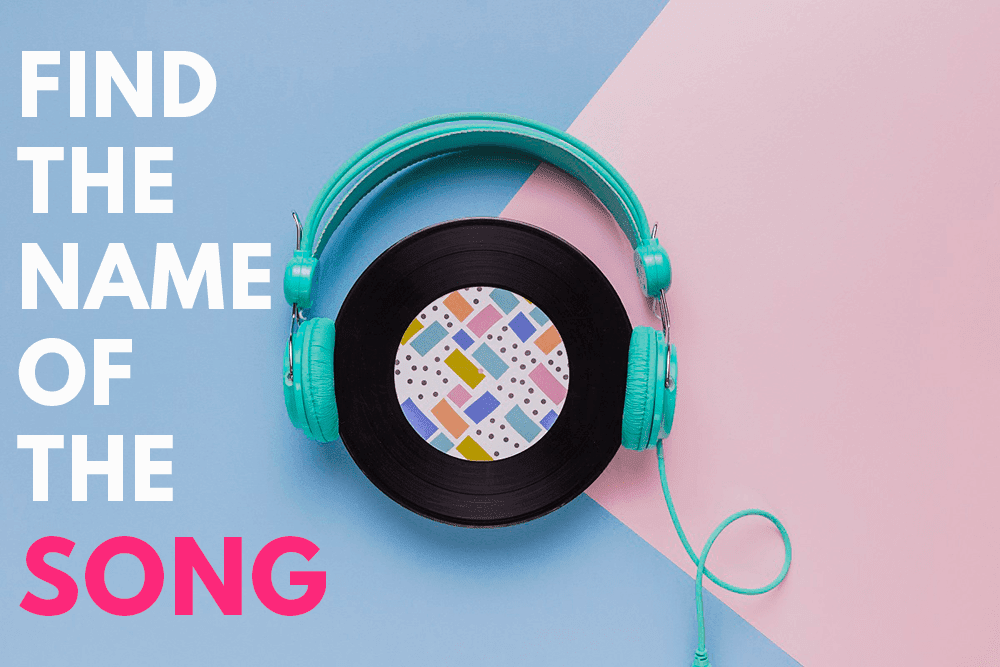
Which Song Is Playing? Find The Name Of That Song!
1. Shazam

A Shazam(Shazam) az egyik legjobb alkalmazás a dalok nevének megkeresésére vagy az eszközön lejátszott zene azonosítására. Nagyon egyszerű felülettel rendelkezik. Hatalmas adatbázisa biztosítja, hogy az összes keresett dalból a kívánt eredményt kapja.
Amikor a keresett dal lejátszása folyik, nyissa meg az alkalmazást, és várja meg, amíg a dal részletei megjelennek a képernyőn. A Shazam(Shazam) meghallgatja a dalokat, és megadja a dal minden részletét, például a nevét, előadóját stb.
A Shazam(Shazam) emellett a dal YouTube - linkje(i), iTunes, Google Play Zene(Google Play Music) stb. elérhetőségét is megtalálja, ahol meghallgathatja a teljes dalt, és akár letöltheti vagy megvásárolhatja, ha akarja. Ez az alkalmazás az összes keresés előzményét is megőrzi, így a jövőben, ha bármelyik korábban keresett dalt meg akar hallgatni, az előzmények áttekintésével könnyedén megteheti. Ez az alkalmazás minden operációs rendszerhez elérhető, például Windows 10 , iOS és Android .
Az egyetlen dolog, amit szem előtt kell tartani a Shazam használata során, hogy csak az előre felvett dalokkal működik, élő előadásokkal nem.
Download Shazam Download Shazam Download Shazam2. SoundHound

A SoundHound(SoundHound) nem népszerű a felhasználók körében, de a többi robusztus funkció mellett egyedi funkciókat is hordoz. Ez főleg akkor jön be a képbe, ha olyan helyen akarunk beazonosítani egy dalt, ahol a dal szövege keveredik a külső zajokkal. Még akkor is képes felismerni egy dalt, amikor éppen nem játszik le, és Ön csak dúdol, vagy énekel bármilyen dalszöveget, amit ismer.
A kihangosító funkcióval különbözteti meg a többi dalfelismerő alkalmazástól, azaz csak annyit kell mondania, hogy „ Ok Hound, melyik dal ez? (Ok Hound, Which song is this?)” az alkalmazáshoz, és felismeri a dalt az összes elérhető hang közül. Ezután megadja a dal teljes részleteit, például az előadót, a címet és a szöveget. Nagyon hasznos, ha vezet, és egy dal megakad az eszében, de nem tudja kezelni a telefont.
Ezenkívül tartalmazza azokat a linkeket, amelyek segítségével meghallgathatja az eredmény hasonló legjobb előadóinak dalait. Ezenkívül linkeket is tartalmaz a YouTube - videókhoz, amelyeket ha lejátsz, az alkalmazáson belül indulnak el. Ez az alkalmazás iOS, Blackberry , Android és Windows 10 rendszeren érhető el. A SoundHound alkalmazás mellett a webhelye is elérhető.
Download SoundHound Download SoundHound Download SoundHound3. Musixmatch

A Musixmatch(Musixmatch) egy másik dalazonosító alkalmazás, amely a dal szövegét és egy keresőmotort használja a dal azonosítására. Különböző nyelvű dalszövegeik alapján kereshet dalokat.
A Musixmatch alkalmazás használatához először töltse le az alkalmazást, írja be a teljes szöveget vagy a dalszöveg egy részét, amelyet ismer, és nyomja meg az Enter billentyűt. Az összes lehetséges találat azonnal megjelenik a képernyőn, és ezek közül kiválaszthatja a keresett dalt. Az előadó nevével és az előadó által megjelenített összes dallal is kereshet egy dalt.
A Musixmatch(Musixmatch) azt a funkciót is biztosítja, hogy bármelyik dal között böngésszen, ha csak böngészni szeretne, és nem szeretne keresni egyetlen dalban sem a dalszövegek alapján. Használhatja a Musicmatch webhelyet is. Alkalmazása tökéletesen működik iOS, Android és watchOS rendszereken.
Download Musixmatch Download Musixmatch Visit Musixmatch4. Virtuális asszisztensek(4. Virtual Assistants)

Manapság többnyire minden eszköznek, például mobiltelefonnak, laptopnak, számítógépnek, táblagépnek, stb. van saját integrált virtuális asszisztense. Ezekkel a virtuális asszisztensekkel csak ki kell beszélnie a problémáját, és ők megadják a megoldást. Ezenkívül ezekkel az asszisztensekkel bármilyen dalt kereshet.
Különböző operációs rendszerekben ezek a hangsegédek eltérő névvel rendelkeznek. Például az Apple -nek Siri , a Microsoftnak (Microsoft)Cortana for Windows , az Androidnak(Android) a Google Asszisztense(Google Assistant) stb.
Ha ezekkel az asszisztensekkel szeretné azonosítani a dalt, nyissa ki telefonját, hívja fel az eszköz virtuális asszisztensét, és kérdezze meg, melyik dalt játsszák le? Meghallgatja a dalt, és megadja az eredményt. Például: Ha iPhone-t használ, csak hívja fel: „ Siri, melyik dal játszik(Siri, which song is playing) ?” Meghallgatja a környezetében, és megadja a megfelelő eredményt.
Ez nem olyan pontos és megfelelő, mint a többi alkalmazás, de a legmegfelelőbb eredményt adja.
5. WatZatSong
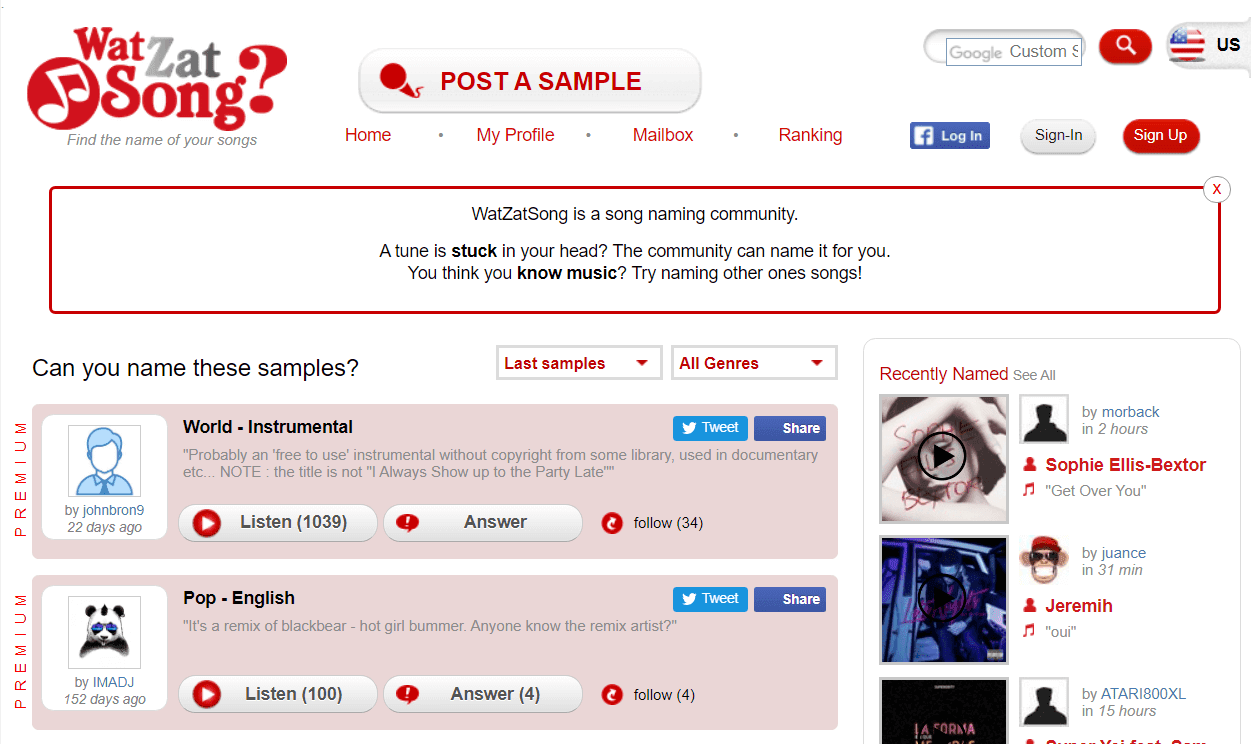
Ha nem rendelkezik alkalmazással, vagy a telefonján nincs sok hely az alkalmazás tárolására, csak hogy azonosítsa a dalokat, vagy ha minden alkalmazás nem hozza meg a kívánt eredményt, kérheti a többiek segítségét a dal azonosításához. A fentieket megteheti a WatZatSong közösségi oldalon.
Ahhoz, hogy a WatZatSong segítségével mások segítsenek azonosítani egy ismeretlen dalt, nyissa meg a WatZatSong webhelyet , töltse fel a keresett dal hangfelvételét, vagy ha nem rendelkezik ilyennel, egyszerűen rögzítse a dalt úgy, hogy saját hangjával dúdolja, és majd töltsd fel. Azok a hallgatók, akik fel tudják ismerni, segítenek a dal pontos nevének megadásával.
Miután megkapta a dal nevét, meghallgathatja, letöltheti, vagy megtudhatja a teljes részleteit a YouTube , a Google vagy bármely más zenei webhely használatával.
Download WatZatSong Download WatZatSong Visit WatZatSong6. SongKong

A SongKong(SongKong) nem egy zenefelfedező platform, hanem segít a zenei könyvtár rendszerezésében. A SongKong(SongKong) metaadatokkal jelöli meg a zenei fájlokat, például Előadó(Artist) , Album , Zeneszerző(Composer) stb., valamint lehetőség szerint hozzáadja az albumborítót, majd ennek megfelelően kategorizálja a fájlokat.
A SongKong(SongKong) segít az automatikus dalillesztésben, a duplikált zenefájlok törlésében, az albumborítók hozzáadásában, a klasszikus zene megértésében, a dal metaadatainak, hangulatának és egyéb akusztikus jellemzőinek szerkesztésében, és még egy távoli mód is rendelkezésre áll.
A SongKong(SongKong) nem ingyenes, és a költség a licenctől függ. Ennek ellenére van egy próbaverzió, amellyel különféle funkciókat ellenőrizhet. A Melco licenc 65 dollárba kerül, míg ha már rendelkezik ezzel a szoftverrel, és egy év után szeretne frissíteni a legújabb verzióra, akkor 13 dollárt kell fizetnie az egyéves verziófrissítésekért.
Download SongKongAjánlott:(Recommended:)
- 6 módszer a YouTube életkori korlátozásának egyszerű megkerülésére(6 Ways To Easily Bypass YouTube Age Restriction)
- A 6 legjobb dalkereső alkalmazás Androidra 2020-ból(6 Best Song Finder Apps For Android of 2020)
Remélem, hogy az útmutató hasznos volt, és a fent felsorolt alkalmazások bármelyikével megtalálta a dal nevét . (find the name of the song)Ha továbbra is kérdései vannak, vagy bármit hozzá szeretne adni ehhez az útmutatóhoz, kérdezze meg őket a megjegyzés részben.
Related posts
Meghívó küldése megbeszélésre az Outlookban
A Microsoft Edge előugró tippek és értesítések blokkolása vagy leállítása
Hogyan szerezhető be a Sea of Thieves Huntress Figurehead
Tippek és trükkök a Microsoft Edge böngészőhöz a Windows 11/10 rendszerhez
Adjon hozzá egy Kezdőlap gombot a Microsoft Edge böngészőhöz
A legjobb Microsoft OneDrive tippek és trükkök a profi használatához
Hogyan lehet megnyitni az .URL fájlokat bármely böngészővel a Windows 10 rendszerben
A Truecaller-fiók deaktiválása és a mobilszám eltávolítása
A számítógép visszaállítása: Állítsa vissza a Windows gyári beállításait a fájlok elvesztése nélkül
Hogyan hozhat létre WiFi-előzményeket vagy WLAN-jelentést a Windows 10 rendszerben
A Windows Security alkalmazás alaphelyzetbe állítása a Windows 11/10 rendszerben
Slack tippek és trükkök kis csoportos csevegések kezeléséhez
Nagyítási tippek és trükkök a jobb videokonferenciához
Hogyan állítsa be a VLC-t az ablak méretére és helyzetére
Tippek és trükkök a Windows Feladatkezelőhöz, amelyekről esetleg nem is tud
Módosítsa a rendszerindító menü szövegét, ha ugyanazt a Windows-verziót végzi el
Hogyan nyithat meg minden ablakot maximalizáltan vagy teljes képernyőn a Windows 10 rendszerben
Hogyan változtassuk meg a kis- és nagybetűket a Notepad++ alkalmazásban
Keresés az indexelőben és az indexelési tippek és trükkök a Windows 11/10 rendszerhez
Hogyan lehet felosztani a képernyőt Windows 11/10 számítógépen? Íme a tippek!
